Modelli applicabili
911 dall'anno modello 2026
Taycan dall'anno modello 2026
Panamera dall'anno modello 2026
Macan Electric dall'anno modello 2024
Cayenne dall'anno modello 2026
Al momento stai visualizzando il contenuto relativo alla seguente regione:
Italia / Italiano
Seleziona la tua regione/lingua.
Attualmente sei in Italia
Con il pacchetto dati puoi accedere all'App Center e a Radio Plus e connetterti a Internet tramite hotspot Wi-Fi.
911 dall'anno modello 2026
Taycan dall'anno modello 2026
Panamera dall'anno modello 2026
Macan Electric dall'anno modello 2024
Cayenne dall'anno modello 2026
Con l'acquisto di una nuova Porsche e l'attivazione del pacchetto dati, il servizio è incluso gratuitamente per quattro anni. Il pacchetto dati è un componente aggiuntivo del pacchetto Porsche Connect che offre 5 GB di dati ad alta velocità al mese. Questi dati possono essere utilizzati per l'App Center con app Porsche e di terze parti, Radio Plus e l'accesso a Internet tramite l'hotspot Wi-Fi di bordo, ideale per uno streaming audio e video fluido. Se hai bisogno di ulteriori dati, puoi ricaricare direttamente tramite il nostro provider.
Visita il Connect Store per verificare la disponibilità del tuo modello e del tuo Paese e per saperne di più sul pacchetto dati.
Dopo quattro anni, hai la possibilità di estendere il pacchetto dati acquistando un piano dati mensile direttamente dal sito web del provider. Se scegli di non farlo, puoi comunque utilizzare i servizi Porsche Connect come di consueto (come Navigation Plus o Remote Services) e le funzioni di assistenza alla guida (come l'assistente vocale digitale), a condizione che tu abbia un pacchetto Porsche Connect attivo.
Per accedere e gestire il tuo pacchetto dati, procedi come segue:
Qui puoi visualizzare lo stato attuale del tuo pacchetto dati e gestirne le impostazioni.
In alcuni casi (ad es. assenza di connessione dati o servizio sospeso), un'icona di connettività apparirà direttamente nella schermata iniziale dell'app. Toccando questa icona verranno fornite scorciatoie utili e indicazioni per i passaggi successivi.
Attenzione: l'accesso diretto tramite il provider di rete non è supportato. Tutta la gestione del pacchetto dati deve essere effettuata tramite l'app My Porsche.
Per attivare il tuo pacchetto dati, segui questi passaggi:
1. Attivazione dei servizi Porsche Connect e del pacchetto dati
Inizia con l'attivazione dei servizi Porsche Connect. Durante questo processo, assicurati di accettare i termini e le condizioni e di acconsentire al trasferimento dei dati al provider di rete. Una volta attivati, alcuni dati del cliente provenienti dal Porsche ID saranno trasmessi in modo sicuro al provider di rete.
2. Completa la registrazione con il provider di rete
Nella pagina di conferma di Connect Store, fai clic su Finalizza la registrazione con il provider. Verrai reindirizzato al sito web del provider per registrarti e configurare il tuo account. Completa il processo di registrazione.
Nota: a seconda dei requisiti normativi del paese locale, il provider potrebbe richiedere un'ulteriore verifica del cliente.
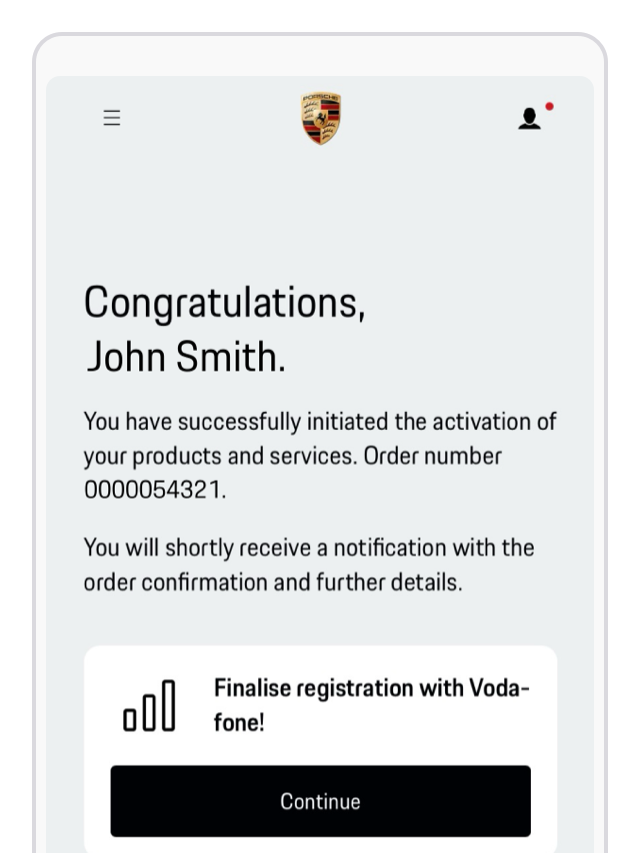
3. Conferma l'attivazione tramite l'app My Porsche
Dopo l'avvenuta registrazione, il pacchetto dati verrà abilitato automaticamente. Puoi confermarlo nell'app My Porsche:
Se scegli di attivare il pacchetto dati o desideri completare la registrazione del provider in un secondo momento, puoi tornare alla procedura come segue:
Se hai esaurito il tuo pacchetto dati, riceverai una notifica nel sistema di infotainment Porsche Communication Management (PCM) e nell'app My Porsche. Se hai bisogno di dati aggiuntivi dopo l'esaurimento del pacchetto dati, hai la possibilità di acquistare un pacchetto dati di ricarica. In questo modo verranno forniti dati aggiuntivi per continuare l'utilizzo. Il prezzo di ogni pacchetto può essere visualizzato dopo aver effettuato l'accesso al portale del provider.
Una volta acquistato con successo un volume dati aggiuntivo, è possibile controllare il volume dati nell'app My Porsche nella sezione Pacchetto dati. Il volume dati aggiuntivo può essere utilizzato fino alla fine del mese successivo. Assicurati che il tuo metodo di pagamento sia sempre valido, ovvero aggiorna i dati della tua carta di credito se quello attuale scade, perché altrimenti le estensioni automatiche falliranno.
In alternativa, puoi avviare il processo di acquisto di un volume dati aggiuntivo nel PCM accedendo a Impostazioni > Pacchetto dati > scansiona il codice QR con il telefono cellulare > Verrai reindirizzato alla pagina del provider ottimizzato per dispositivi mobili per l'acquisto. Segui le istruzioni lì presenti. Nota che il codice QR verrà mostrato solo se viene consumato l'80% o più.
Puoi sospendere il tuo pacchetto dati nell'app My Porsche: seleziona la tua vettura > tocca Funzioni > scorri verso il basso e seleziona Pacchetto dati dal provider > sospendi/riprendi il pacchetto dati muovendo il cursore pacchetto dati. Disabilitando il pacchetto dati, la tua vettura non avrà temporaneamente più accesso al volume dati del pacchetto dati e non verrà utilizzato. Questa azione può essere eseguita per risparmiare il volume dati nel caso in cui altre persone utilizzino la tua vettura.
Tuttavia, questa azione non influirà sul pacchetto dati. Nota che il volume dati inutilizzato verrà cancellato dopo il mese.
Il tuo pacchetto dati è incluso per quattro anni senza costi aggiuntivi. Dopo quattro anni riceverai una notifica sulla scadenza del tuo pacchetto dati. Puoi quindi acquistare piani dati mensili dal sito web del provider.
Puoi annullare il tuo pacchetto dati prima del successivo rinnovo mensile. Per conoscere la data esatta di disdetta, visita il Porsche Connect Store. Troverai la data all'interno della sezione dei tuoi contratti attivi.
Per sapere come annullare il tuo pacchetto dati, segui le istruzioni in questo articolo su come gestire i contratti dei servizi Connect.
Tieni presente che, dopo l'annullamento del pacchetto dati, il tuo account provider continuerà a esistere. Per eliminare il tuo account provider, contatta il tuo provider. Per i dettagli di contatto, vai all'app My Porsche > Pacchetto dati > troverai i dettagli di contatto di seguito.
Inoltre, puoi controllare in qualsiasi momento la quantità di dati rimanente nel PCM o nell'app My Porsche.
App My Porsche
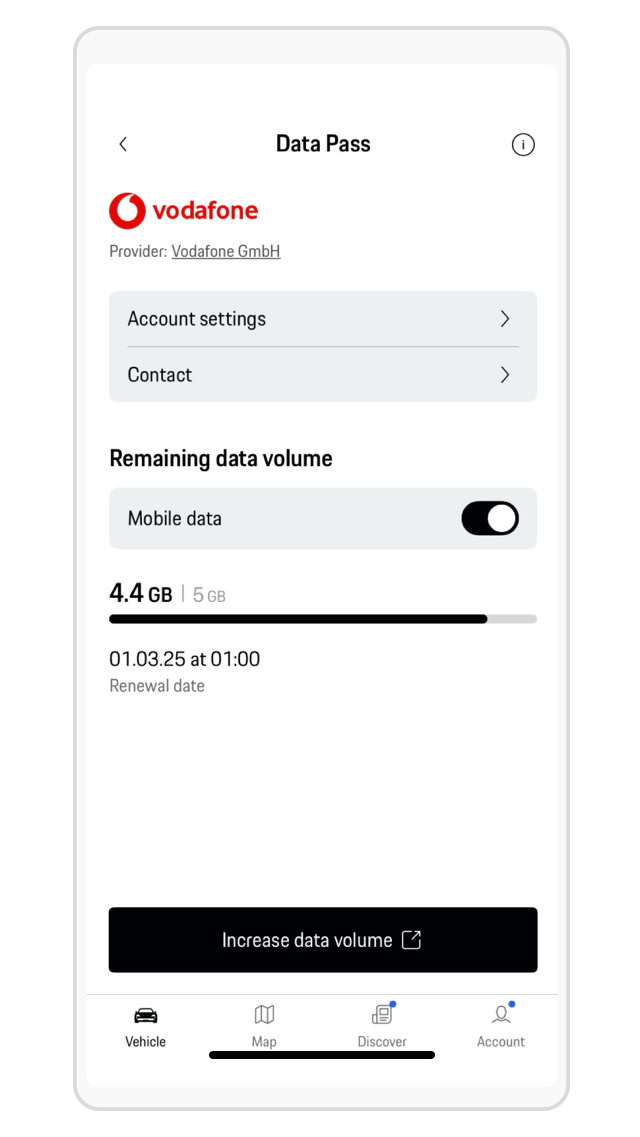
Porsche Communication Management

Riceverai una notifica nel PCM e nell'app My Porsche quando il volume dati è esaurito. Un'icona gialla di connettività apparirà anche sulla schermata iniziale dell'app My Porsche. Selezionando sull'icona ottieni ulteriori informazioni e la possibilità di essere reindirizzato al sito web del provider.
In questo caso, nell'auto viene visualizzato anche un codice QR che porterà all'opzione di ricarica dei dati.
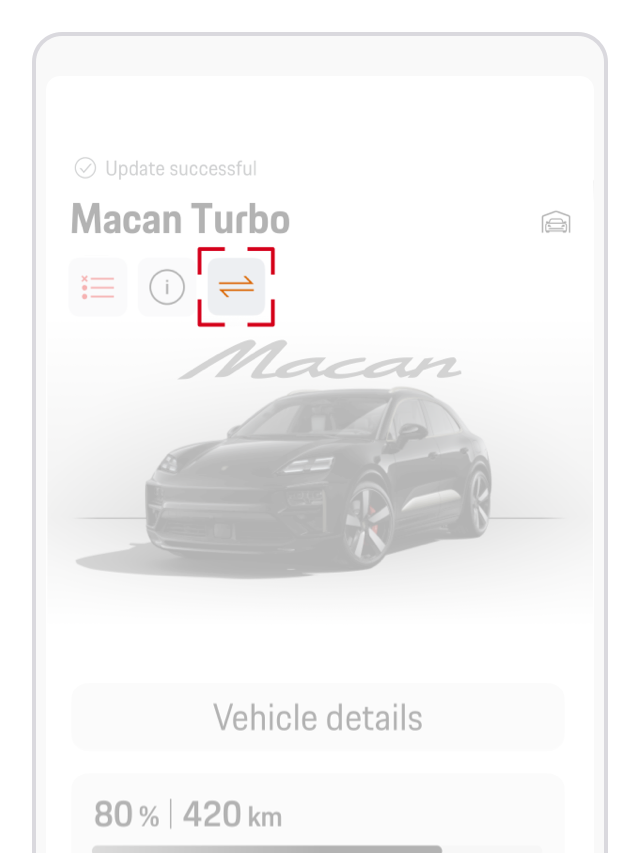

Nota: il codice QR è solo di riferimento.
Con il pacchetto dati, la tua vettura può creare un hotspot Wi-Fi per un massimo di otto dispositivi, consentendo loro di accedere a Internet. Per creare un hotspot della vettura, procedi come segue:
Il pacchetto dati è opzionale e può essere attivato in aggiunta ai servizi Porsche Connect.
Se desideri utilizzare l'App Center, scarica e utilizza app di terze parti o accedi a Internet tramite l'hotspot Wi-Fi in auto, ti consigliamo di utilizzare il pacchetto dati. In alternativa, puoi creare un hotspot mobile tramite tethering.
Il tuo pacchetto dati è collegato al tuo Porsche ID, quindi non è specifico per la vettura. Ogni vettura che supporta il pacchetto dati (specifica per modello e anno modello) può essere attivata per il pacchetto dati e viene fornita con una quantità di dati inclusa.
Se il tuo Porsche ID è collegato a più vetture che supportano il pacchetto dati e questo è attivato per tutte, il volume mensile di dati verrà accumulato e condiviso tra tali vetture.
In alternativa al pacchetto dati, puoi anche collegare la vettura all'hotspot del tuo smartphone (noto anche come tethering) o utilizzare altre reti Wi-Fi disponibili.
Per connettere la tua vettura a una rete Wi-Fi:
Per l'utilizzo futuro del tethering Wi-Fi, sarà necessario attivare l'hotspot personale/mobile sul dispositivo e il PCM si collegherà automaticamente a esso.
I servizi Porsche Connect e le funzioni di assistenza alla guida possono essere utilizzati senza il pacchetto dati aggiuntivo. Per garantire la funzionalità, controlla se la tua connettività è attivata:
Se attivi questa opzione, non sarai più in modalità privata.
Assicurati di aver effettuato l'accesso con il tuo Porsche ID e di disporre di una copertura di rete sufficiente.
I servizi Porsche Connect e le funzioni di assistenza alla guida potrebbero non funzionare se ci si trova in un altro paese. Verifica se il roaming è disponibile nel Porsche Connect Store nella sezione Dettagli dell'offerta.
Verifica se i tuoi servizi Porsche Connect sono attivati nel PCM:
Affinché App Center e Radio Plus funzionino, devi aver effettuato l'accesso, disporre di una copertura di rete sufficiente e di una quantità di dati rimanente.
Consumi ed emissioni Macan Turbo (anno modello 2025) (WLTP): consumo elettrico combinato: 20,7 – 18,9 kWh/100 km; emissioni di CO₂ combinate: 0 g/km; classe di CO₂: A; aggiornato al 10/2024